有聲讀物 DRM 刪除 - 從 Audible 有聲讀物中刪除 DRM
從 Audible.com 購買的有聲讀物以具有 DRM 保護的 AA/AAX 格式形成。 當您想在您擁有的任何 MP3 播放器上收聽 AA/AAX 有聲讀物時,有必要取消 DRM 保護並將 AA/AAX 有聲讀物轉換為 MP3。 Audible 有聲讀物轉換後,您可以在任何音樂播放器上自由欣賞無 DRM 的有聲讀物。 Ondesoft Audible Converter for Mac 是專業的 有聲讀物 DRM 移除軟件 ,可 從 Audible AA/AAX 有聲讀物中移除 DRM, 並以 16 倍的速度和高輸出質量轉換為 MP3、AAC、M4A 等。 此外, ID 標籤和元數據信息將保存到輸出 MP3 和 M4A 文件中。 章節信息永遠不會在轉換後的 M4A 文件中丟失 。 因此,這 有聲讀物 DRM 刪除軟件 將是一個有用的工具,可讓您在不同的音樂播放器上欣賞您最喜愛的 Audible AA/AAX 有聲讀物。
以下教程將向您展示如何 從 Mac 上的 Audible AA/AAX 有聲讀物中刪除 DRM。 單擊此處獲取 Windows 版 Audiobook DRM 移除軟件 。
第 1 步:安裝 Ondesoft Audible Converter
免費
下載
Ondesoft Audible Converter,
然後按照說明將其安裝在您的 Mac 上。
安裝後,啟動 Ondesoft Audible Converter,iTunes 將自動啟動,為您準備好
從 Audible AA/AAX 有聲讀物中刪除 DRM。
注意:
未註冊用戶只能轉換每本有聲讀物 3 分鐘。
但是,您可以通過購買
完整版
來打破限制
。
第 2 步:添加 Audible AA/AAX 有聲讀物
啟動適用於 Mac 的 AudioBook 轉換器,您將
在主界面上
看到
iTunes 有聲讀物庫
中的
所有有聲讀物
,因此無需手動添加有聲讀物。
現在,通過單擊每本有聲讀物前面的選項框來選擇您渴望轉換的書籍。
這款
適用於 Mac 的 Audible AA/AAX
有聲書轉換
器
支持批量轉換,因此您可以選擇任意數量的有聲書。
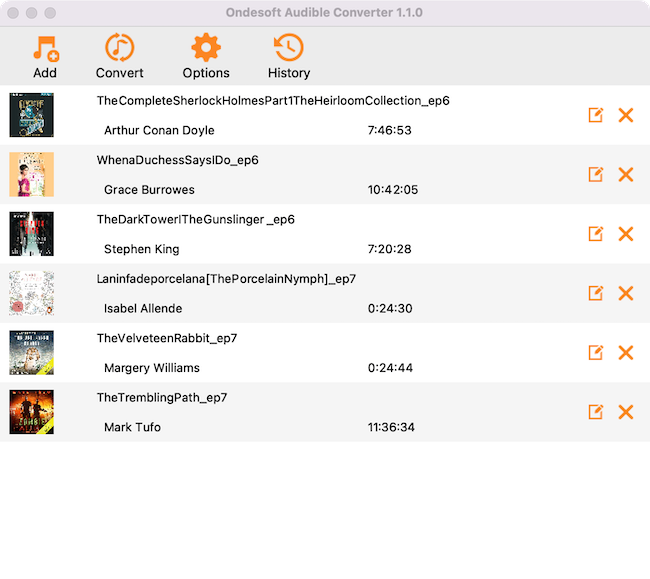
步驟3:自定義設置
在界面底部根據需要修改輸出設置,例如格式,編解碼器,比特率,採樣率,頻道,輸出文件夾。
AudioBook Converter 還允許您自定義輸出文件名格式。 單擊工具欄上的“選項”按鈕並選中“設置輸出文件名的自定義格式”。 文件名可以包括標題、藝術家、專輯、TrackID 和 DiskID。
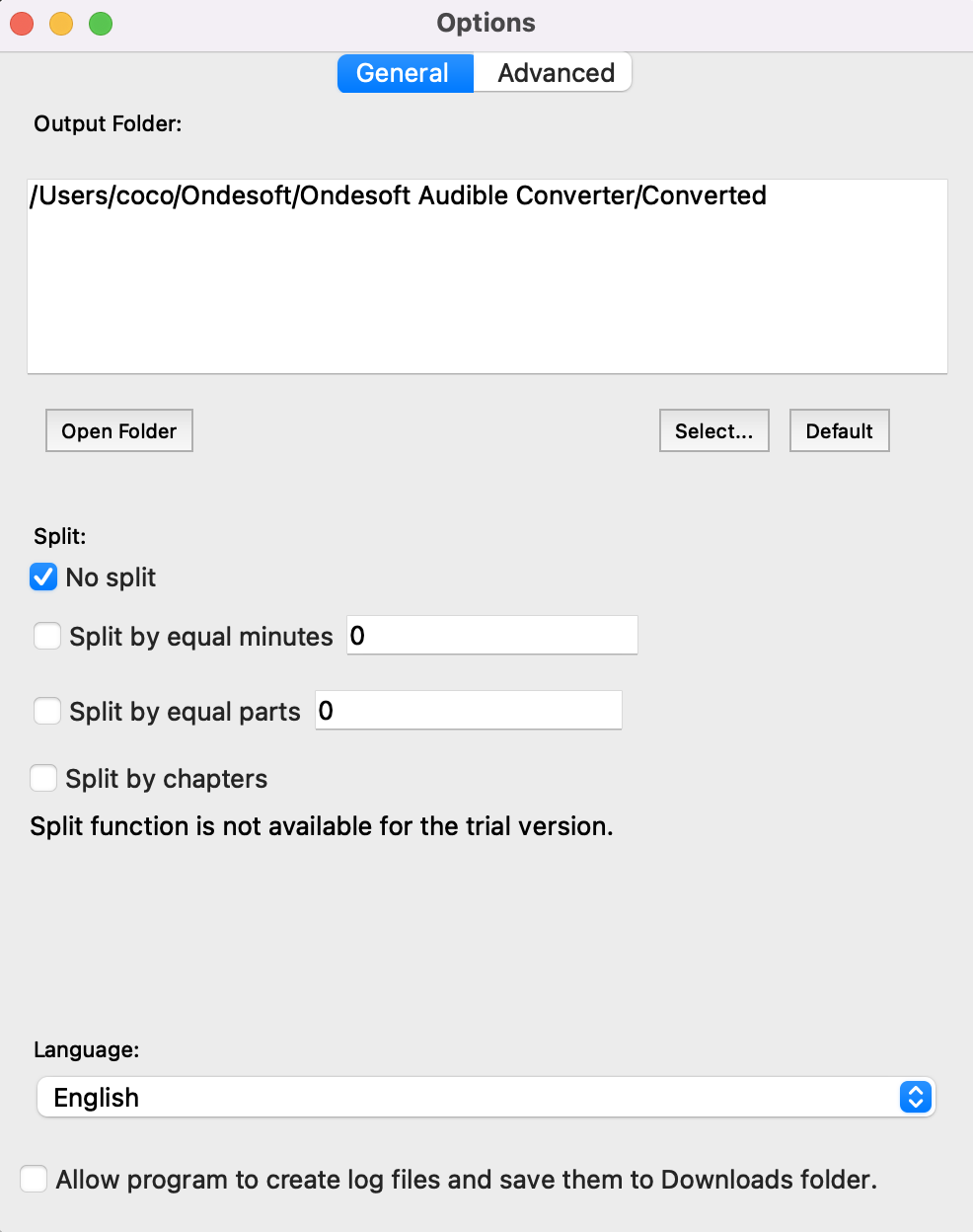
Ondesoft Audible Converter 使您能夠自定義輸出配置文件並保存它們。
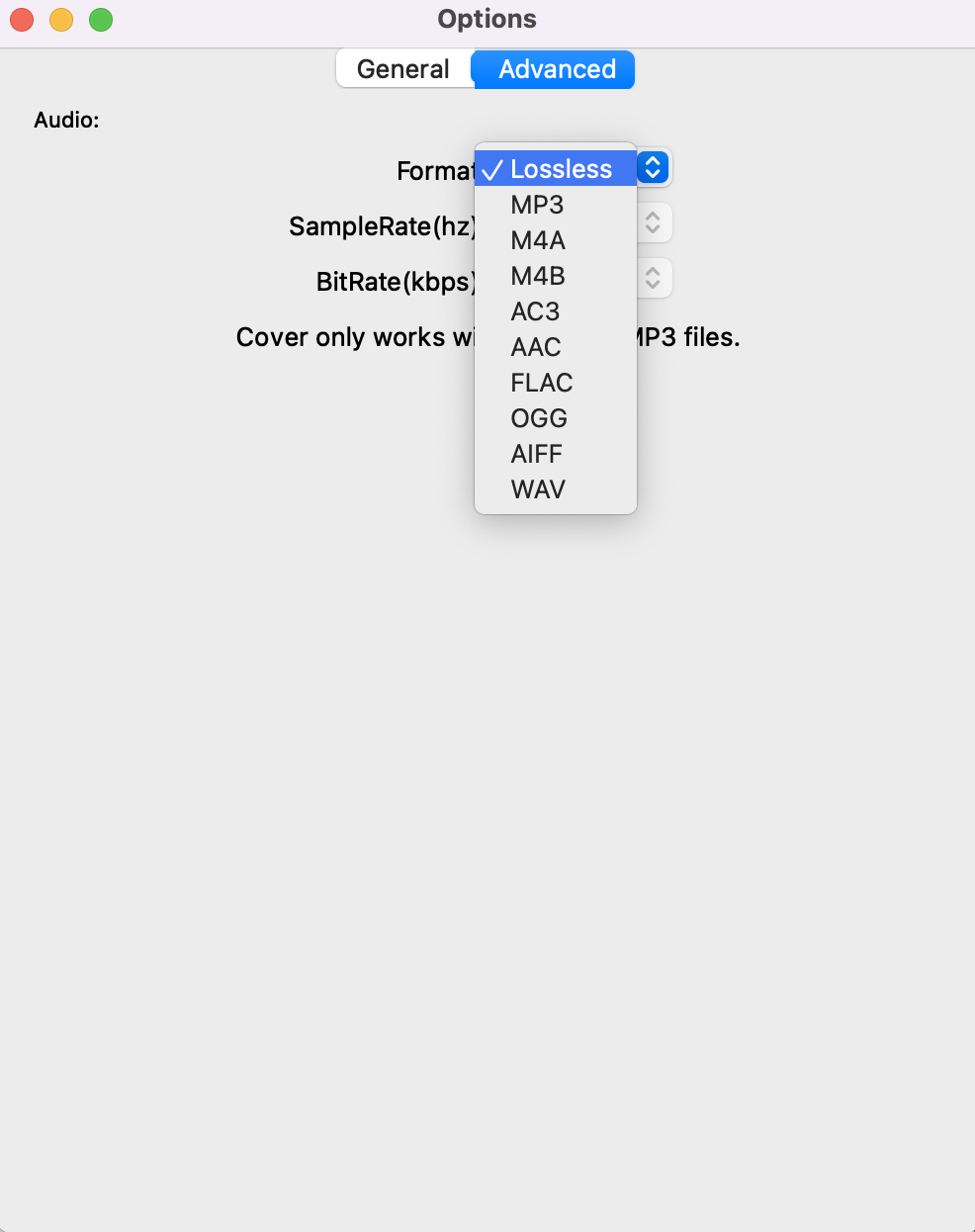
第 4 步:開始轉換
單擊主界面頂部的“轉換”圖標,開始從 Audible AA/AAX 有聲讀物中刪除 DRM 並將有聲讀物轉換為 MP3。
Ondesoft Audible Converter 能夠完成剩餘的工作,您可以放任不管,做自己喜歡做的事。
第 5 步:查找輸出文件
轉換過程完成後,我們可以轉到默認文件夾(如果您尚未修改)或您選擇的文件夾來查找轉換後的無 DRM 有聲讀物。
您還可以 使用 Ondesoft Audible Converter 從 iTunes 有聲讀物 M4B/M4P 中刪除 DRM 。
側邊欄
熱點提示
有聲書小貼士
更多>>- AA 轉 MP3
- AAX 轉 MP3
- 亞馬遜 Prime 和 Audible
- 音頻轉換器
- 如何在 Mac 上將 DRM M4B 轉換為 MP3
- 將 Audible 有聲讀物投射到 chromecast
- 將 Audible AA/AAX 有聲讀物轉換為 MP3
- 在不到一分鐘的時間內將 Audible 有聲讀物轉換為 M4A
- 轉換有聲讀物
- 將有聲讀物轉換為 MP3
- 將音頻轉換為 MP3
- 將有聲讀物轉換為 AAC 格式
- 將 iTunes 有聲讀物轉換為 MP3
- 在 iPod 上收聽 Audible 有聲讀物
- 在 Android 上收聽有聲讀物
- 在三星 Galaxy Watch 上收聽有聲讀物
- 在 Amazon Echo 上收聽有聲讀物
- 什麼是 M4B 有聲讀物?
- 將 iTunes M4B 有聲讀物轉換為 MP3
- 在 Apple Watch 上播放 Audible 有聲讀物
- 在 Google Home 上播放 Audible 有聲讀物
- 在 Roku 上播放 Audible 有聲讀物
- 在 Android 設備上播放有聲讀物
- 在 MP3 播放器上播放有聲讀物
- 在 Android 上播放 iTunes M4B 有聲讀物
- 刪除可聽 DRM
- 從 Audible AA/AAX 有聲讀物中刪除 DRM
- 從 iTunes M4P/M4B 有聲讀物中刪除 DRM
- 將有聲讀物翻錄成 MP3
- 設置有聲讀物轉換器
- 如何將 Audible 有聲讀物下載到 MP3 播放器
- 哪裡可以找到免費的有聲讀物
- 在 Apple Watch 上收聽有聲讀物
- 將哈利波特有聲讀物從 Audible 轉換為 mp3
- 2020 年最值得聽的 17 種有聲讀物
- 將 2020 年 Audie 獎獲獎者有聲讀物從 Audible 轉換為 MP3
- 將有聲讀物 The Martian 從 Audible 轉換為 MP3
- 將米歇爾奧巴馬有聲讀物從 Audible 轉換為 MP3
- 在 Sonos 上收聽 Audible
- 在 Sonos 上收聽有聲讀物
- 與他人分享 Audible 有聲讀物
- 在 Garmin 手錶上收聽 Audible 有聲讀物
- 在 Kodi 上播放 Audible 有聲讀物








